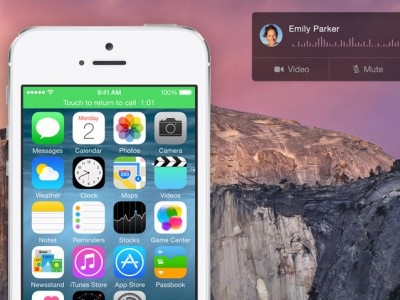
iPhone și iPad
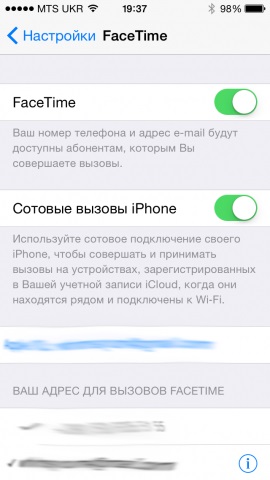
Pe iPad, procedura este aceeași, iar caseta de selectare este în același loc. Pentru ca funcția Continuitate să funcționeze, toate dispozitivele trebuie să se afle în aceeași rețea WiFi. Adică, nu puteți, desigur, să părăsiți iPhone-ul la domiciliu, să mergeți la serviciu și să răspundeți la apeluri de la un calculator de lucru.
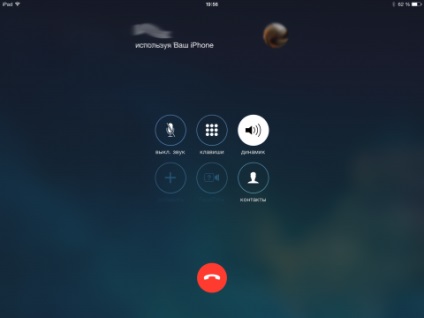
Cu mesaje, totul este la fel de simplu:
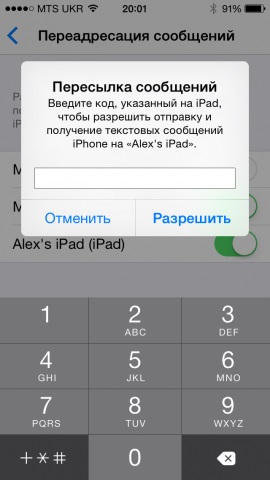
După înregistrarea dispozitivului, puteți primi și trimite mesaje SMS, atât din iPad cât și din Mac. SMS-urile ajung doar o secundă după ce ajung pe iPhone, ceea ce este foarte convenabil.
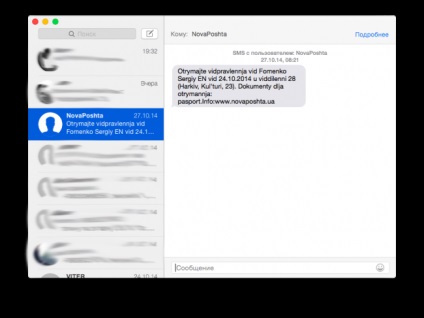
Pentru a folosi Continuity pe computer, avem nevoie de un Mac cu OS X Yosemite cu același ID Apple ca pe dispozitivul iOS pe care doriți să îl conectați. Pentru a activa funcția, deschideți aplicația standard "FaceTime" și accesați setările acesteia. Aici trebuie să verificați opțiunea iPhone (apeluri celulare). Dacă doriți, puteți alege imediat tonul de apel potrivit care va fi auzit când apelați pe Mac.
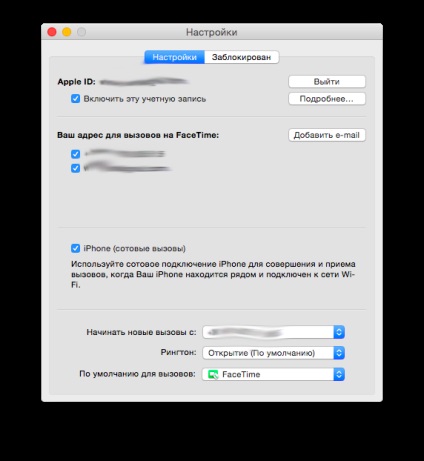
Pentru a forma un număr obișnuit de la computer, trebuie să accesați aplicația "Contacte", să selectați abonatul și să faceți clic pe pictograma telefonului lângă numărul său. După cum puteți vedea, procedura însăși nu este diferită de cea de pe iPad.
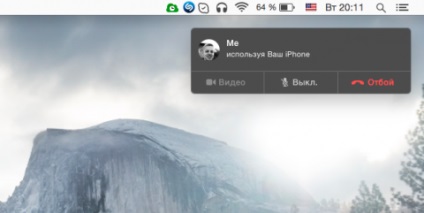
Va începe un apel, pe care îl puteți întrerupe făcând clic pe fereastra apărută în colțul din dreapta sus. Pentru a accepta un apel primit, nu este necesară nicio acțiune suplimentară, deoarece apare automat pe ecranul computerului.
Cum să dezactivați continuitatea
Pentru a dezactiva continuitatea aveți nevoie de:
- accesați Setări - FaceTime;
- dezactivați cursorul de apeluri iPhone Cellular.
- deschideți aplicația standard FaceTime;
- accesați aplicația Setări;
- Eliminați bifarea de pe iPhone (apeluri celulare).